Konfigurieren Sie die Einstellungen für Kopien mithilfe
von Sortieren, Gruppe, Versatz, Trennseite, Heften, Lochen oder Falten.
Geben Sie zudem das Ausgabeziel der Kopien an.
Sie können die Taste [Ausgabe] im normalen Modus berühren,
um die Einstellungen für die Ausgabefunktionen zu konfigurieren.
Die Einstellungen für die Heft- und Lochfunktionen können
auch im einfachen Modus konfiguriert werden.

 , um die Versatzfunktion zu aktivieren,
oder auf
, um die Versatzfunktion zu aktivieren,
oder auf
 , um diese zu deaktivieren.
, um diese zu deaktivieren.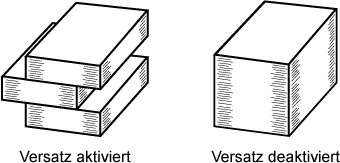
Geben Sie das Ziel der Ausgabekopien an.
Berühren Sie die Taste [Detail], um zum normalen Modus zu wechseln.
KOPIERMODUSBerühren Sie die Taste [Ausgabe].
Wählen Sie das Ausgabefach aus "Ausgabefach".
Berühren Sie nach dem Beenden der Einstellungen die Taste [OK].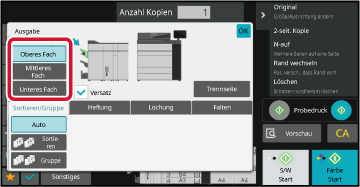
In diesem Abschnitt wird erläutert, wie
Sie die Sortiermethode für die Ausgabe des gescannten Originals
festlegen können.
|
Automatisch |
Aktiviert den Sortiermodus, wenn das Original in den automatischen Originaleinzug eingelegt wird, und den Gruppenmodus, wenn das Original auf das Vorlagenglas gelegt wird. | |
|---|---|---|
|
Sortieren |
Sortiert das gescannte Original satzweise und gibt dieses aus. Beispiel: Wenn beim Sortieren 5 als Anzahl der Kopien eingestellt ist 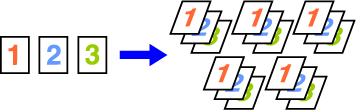 |
|
|
Gruppe |
Sortiert das gescannte Original nach Seiten und gibt diese aus. Beispiel: Wenn beim Gruppieren 5 als Anzahl der Kopien eingestellt ist  |
|
Berühren Sie die Taste [Detail], um zum normalen Modus zu wechseln.
KOPIERMODUSBerühren Sie die Taste [Ausgabe].
Berühren Sie die Registerkarte [Sortieren/Gruppe] und dann die Taste [Auto], [Sortieren] oder [Gruppe].
Berühren Sie nach der Einstellung die Taste [OK]. aktivieren, damit jeder Ausgabesatz zum
vorherigen Satz versetzt wird, damit die Dokumente einfach aus dem
Ausgabefach genommen werden können.
aktivieren, damit jeder Ausgabesatz zum
vorherigen Satz versetzt wird, damit die Dokumente einfach aus dem
Ausgabefach genommen werden können.Legen Sie fest, ob der Ausgabesatz geheftet
werden soll oder nicht.
Hochformatausrichtung
| Original-Ausrichtung | Heftung | Heftungsposition | ||
|---|---|---|---|---|
| Links | Oben | Rechts | ||
|
Hochformatausrichtung |
1 Klammern |
 |
 |
 |
|
2 Klammern |
 |
 |
 |
|
|
Querformatausrichtung |
1 Klammern |
 |
 |
 |
|
2 Klammern |
 |
 |
 |
|
Berühren Sie die Taste [Heften / Lochen].
KOPIERMODUSWählen Sie die Anzahl der Klammern und die Klammerposition.
Berühren Sie nach der Einstellung die Taste [OK].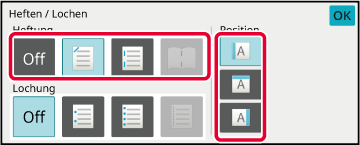
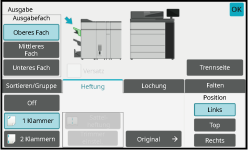
Berühren Sie die Taste [Heften / Lochen].
KOPIERMODUSWählen Sie
 .
.
Wählen Sie die Bindungsseiten- und Originaleinstellungen.
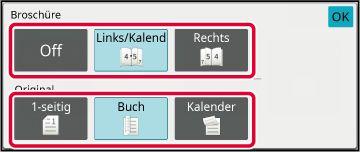
Berühren Sie die Taste [Detail], um zum normalen Modus zu wechseln.
EINFACHER MODUSBerühren Sie die Taste [Ausgabe].
Berühren Sie die Registerkarte [Heftung] und die Taste für die Heftposition.
Die Heftposition kann unter "Position" ausgewählt werden, wenn Sie die Tasten außer [Off], [1 Klammer (Diagonal)] und [Sattelheftung] auswählen.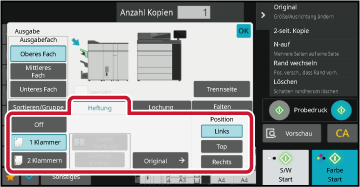
Mithilfe dieser Funktion werden die einzelnen Kopiensätze
an zwei Positionen in der Papiermitte geheftet, auf die Hälfte gefaltet
und ausgegeben. Für die Sattelfaltung wird ein seitlicher Zuschnitt
vorgenommen, um ein gut aussehendes Ausgabebild zu erhalten.
Das Einstellungsverfahren im normalen Modus wird erklärt.
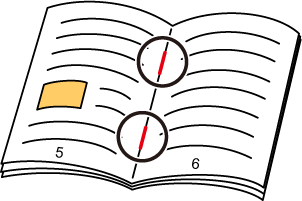
Berühren Sie die Taste [Detail], um zum normalen Modus zu wechseln.
EINFACHER MODUSBerühren Sie die Taste [Ausgabe].
Berühren Sie die Registerkarte [Heftung] und die Taste [Sattelheftung].
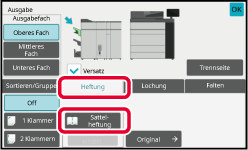
Berühren Sie die Taste [Linke Bindung/Kalender] oder [Rechtsbindung], um ein Original auszuwählen und die Deckblatteinstellung zu konfigurieren.
Berühren Sie nach der Einstellung die Taste [OK].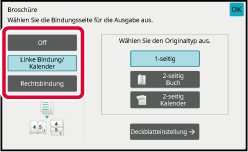
Wenn die Sattelheftung ausgewählt wurde, berühren Sie die Taste [Trimmer einstel.].
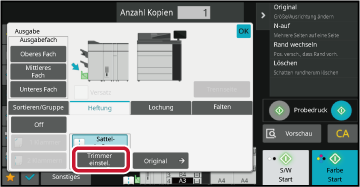
Berühren Sie die Taste [On], und geben Sie den Trimmbetrag an.
Berühren Sie die numerische Wertanzeige für den Trimmbetrag, und geben Sie den zulässigen Bereich mit den Zifferntasten ein. Berühren Sie andernfalls . Berühren Sie nach dem Beenden der Einstellungen
die Taste [OK].
. Berühren Sie nach dem Beenden der Einstellungen
die Taste [OK].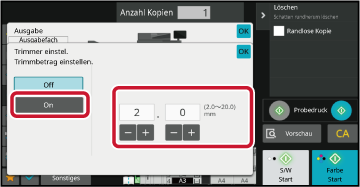
Mithilfe dieser Funktionen werden Kopien
gelocht und im Fach ausgegeben.
Beispiel: Wenn das Original entweder in Hoch- oder Querformatausrichtung
eingelegt ist und die Lochposition auf links eingestellt ist
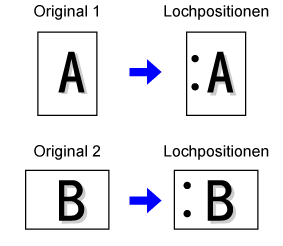
| Original-Ausrichtung | Lochposition | ||
|---|---|---|---|
| Links | Oben | Rechts | |
|
AUS |
Keine Lochung. |
||
|
Hochformatausrichtung |
 |
 |
 |
|
Querformatausrichtung |
 |
 |
 |
Berühren Sie die Taste [Heften / Lochen].
KOPIERMODUSWählen Sie die Lochfunktion und stellen Sie die Position ein.
Berühren Sie nach der Einstellung die Taste [OK].Berühren Sie die Taste [Detail], um zum normalen Modus zu wechseln.
EINFACHER MODUSBerühren Sie die Taste [Ausgabe].
Berühren Sie die Taste [Lochung], Wählen Sie die Lochfunktion und stellen Sie die Position ein.
Um das Ausgabefach zu wechseln, berühren Sie die Taste [Ausgabefach], und wählen Sie das Ausgabeziel aus.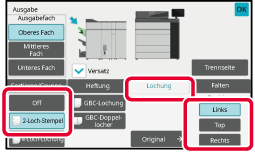
Diese Funktion wird für das Falten von Kopien
vor der Ausgabe an das Ausgabefach benutzt.
Wenn eine Papierfalteinheit installiert wurde, kann Papier
Z- oder briefgefaltet werden.
Wenn ein Sattelheft-Finisher installiert wurde, können Sie
die Sattelheftung verwenden.
Die wählbaren Papierformate sind abhängig von der Art der
Papierfaltung.
Beispiel: Innen falten, Außen falten
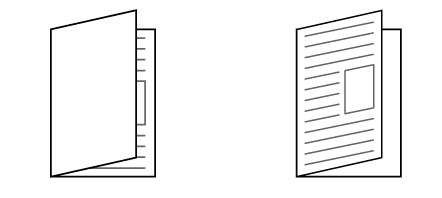
| Falttypen | Verwendbares Papier | Vorders. drucken | Offene Richtung | Faltbild |
|---|---|---|---|---|
|
Sattelfaltung |
Sattelheft-Finisher (Großer Hefter): A3W, A3, B4, A4R, SRA3, 13" × 19", 12" × 18", 11" × 17", 8-1/2" × 14", 8-1/2" × 13-1/2", 8-1/2" × 13-2/5", 8-1/2" × 13", 8-1/2" × 11"R, 8K |
Innen |
- |
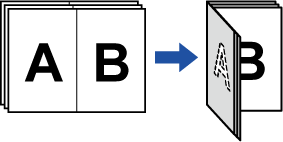 |
|
Außen |
- |
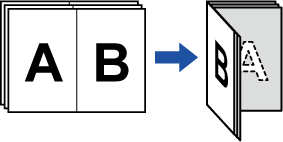 |
||
|
Falten |
A4R, 8-1/2" × 11"R |
Innen |
- |
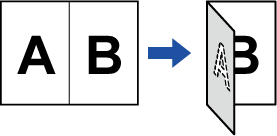 |
|
Außen |
- |
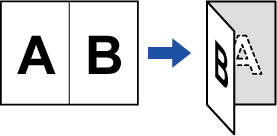 |
||
|
Brief falten |
A4R, 8-1/2" × 11"R |
Innen |
Rechts offen |
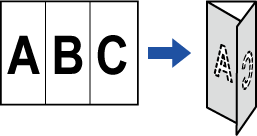 |
|
Links offen |
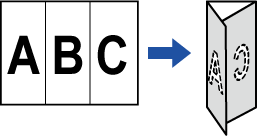 |
|||
|
Außen |
Rechts offen |
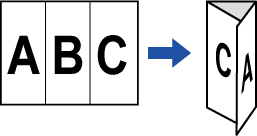 |
||
|
Links offen |
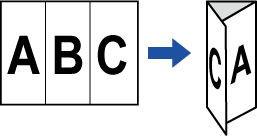 |
|||
|
Akkordion |
A4R, 8-1/2" × 11"R |
- |
Rechts offen |
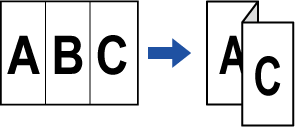 |
|
- |
Links offen |
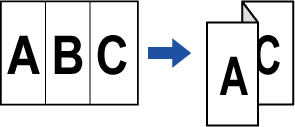 |
||
|
Doppelt Falten |
A4R, 8-1/2" × 11"R |
Innen |
Rechts offen |
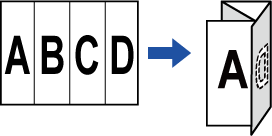 |
|
Links offen |
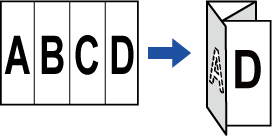 |
|||
|
Außen |
Rechts offen |
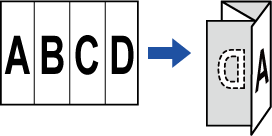 |
||
|
Links offen |
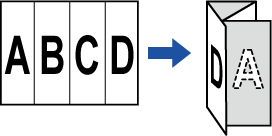 |
|||
|
Z-Falten |
A3, B4, A4R, 11" × 17", 8-1/2" × 14", 8-1/2" × 11"R, |
- |
Rechts offen |
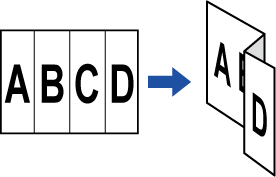 |
|
- |
Links offen |
 |
Berühren Sie die Taste [Detail], um zum normalen Modus zu wechseln.
KOPIERMODUSBerühren Sie die Taste [Ausgabe].
Berühren Sie die Registerkarte [Falten] und anschließend die Taste für die Faltart.
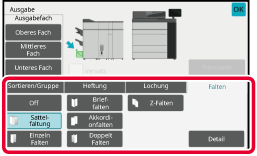
Berühren Sie die Taste [Detail].
Informationen zur Einstellungsmethode finden Sie unter " Detailtyp für die einzelnen Faltarten".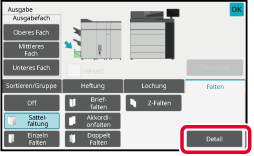
Legen Sie "Vorders. drucken" und "Falten multiplizi." fest.
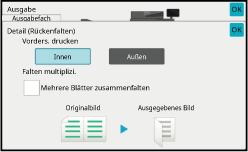
Legen Sie "Vorders. drucken" fest.
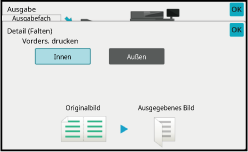
Legen Sie "Vorders. drucken" und "Offene Richtung" fest.
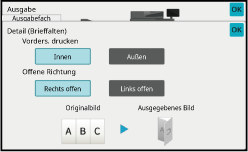
Legen Sie "Offene Richtung" fest.
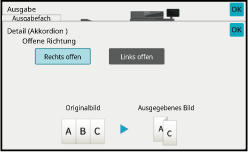
Legen Sie "Vorders. drucken" und "Offene Richtung" fest.
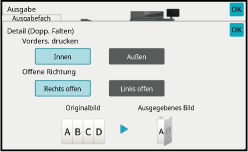
Geben Sie das Papierformat und "Offene Richtung" für das
Z-Falten an.
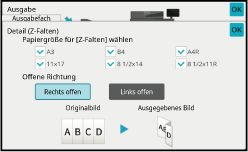
Mit dieser Funktion könne Sie Trennseiten
zwischen jedem Satz an Kopien oder zwischen jedem Job einfügen.
Wenn Sie Trennseiten zwischen den Kopiesätzen einfügen, können
Sie festlegen, ob Sie die Trennseite vor oder nach jedem Satz einfügen
möchten. Sie können auch die Anzahl der Kopien, aus denen ein Satz
besteht, festlegen.
Wenn Sie Trennseiten zwischen Druckaufträgen einfügen, können
Sie festlegen, ob eine Trennseite vor oder nach einem Druckauftrag
eingefügt werden soll.
In den folgenden Beispielen werden vier Kopien eines
zweiseitigen Originals ausgegeben.
Einfügen
einer Trennseite vor jedem Satz an Kopien



Berühren Sie die Taste [Detail], um zum normalen Modus zu wechseln.
KOPIERMODUSBerühren Sie die Taste [Ausgabe].
Berühren Sie die Taste [Trennseite].
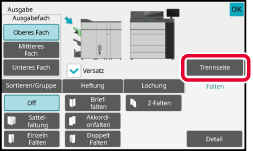
Legen Sie den Trennseite-Einfügemodus fest.
 . Berühren Sie als Nächstes
. Berühren Sie als Nächstes
 , um die Anzahl der Kopien für jeden Satz festzulegen.
, um die Anzahl der Kopien für jeden Satz festzulegen. .
.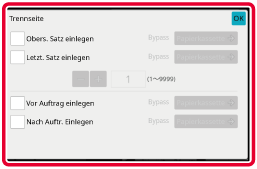
Version 04a / bp90c80_usr_04a_de